Dov’è il mio appunti sul mio telefono Samsung?
Avere un’esperienza digitale senza interruzioni dipende spesso da piccole ma significative caratteristiche come il clipboard. Questo strumento è essenziale per copiare e incollare testo, immagini e dati tra le app sul tuo telefono Samsung. Nonostante la sua utilità, molti utenti non sono sicuri di come accedere a questa utile funzione. La nostra guida completa ti aiuterà a trovare, gestire e utilizzare efficacemente il tuo clipboard su un dispositivo Samsung.
Introduzione
Il clipboard è una parte cruciale dei sistemi operativi Android, che permette azioni rapide e spesso utilizzate come copiare e incollare. Sui dispositivi Samsung, accedere al clipboard può non essere intuitivo per ogni utente, motivo per cui capire i percorsi per raggiungerlo può migliorare significativamente la produttività e la facilità d’uso. Qui, offriamo una guida dettagliata per padroneggiare il tuo clipboard Samsung.
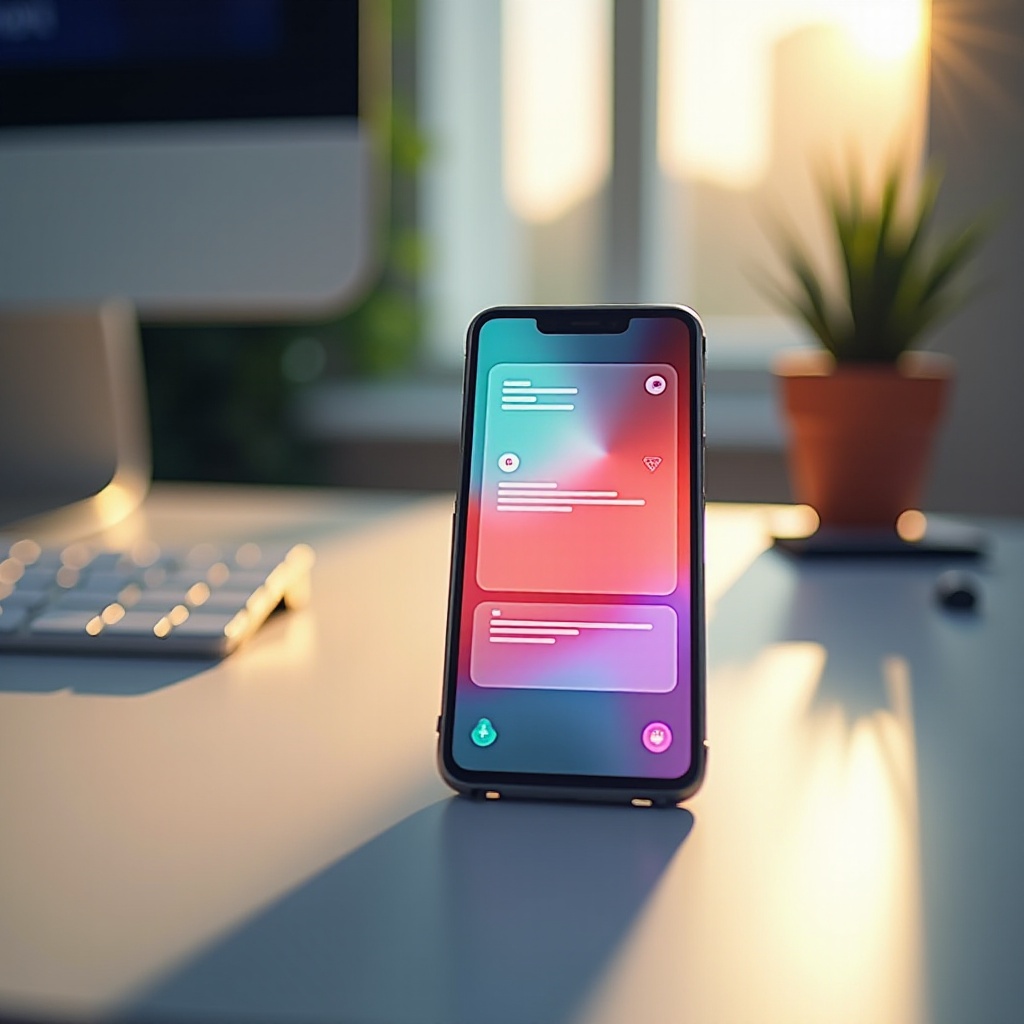
Comprendere il Clipboard sui telefoni Samsung
Nella sua forma più semplice, il clipboard memorizza temporaneamente i dati copiati — dal testo e link alle immagini e ai file — permettendo funzioni di incolla facili all’interno e tra le app. I dispositivi Samsung offrono una robusta funzionalità del clipboard, supportando più elementi memorizzati piuttosto che solo uno alla volta. Questo è particolarmente utile per chiunque raccolga frammenti da più fonti per compilare un documento completo. Memorizzando una serie di elementi copiati, il clipboard di Samsung brilla come assistente versatile per migliorare il flusso di lavoro o il processo creativo.
Scoprire come raggiungere questa comoda funzione è il passo logico successivo per sbloccare la sua piena utilità per i tuoi compiti quotidiani sullo smartphone.
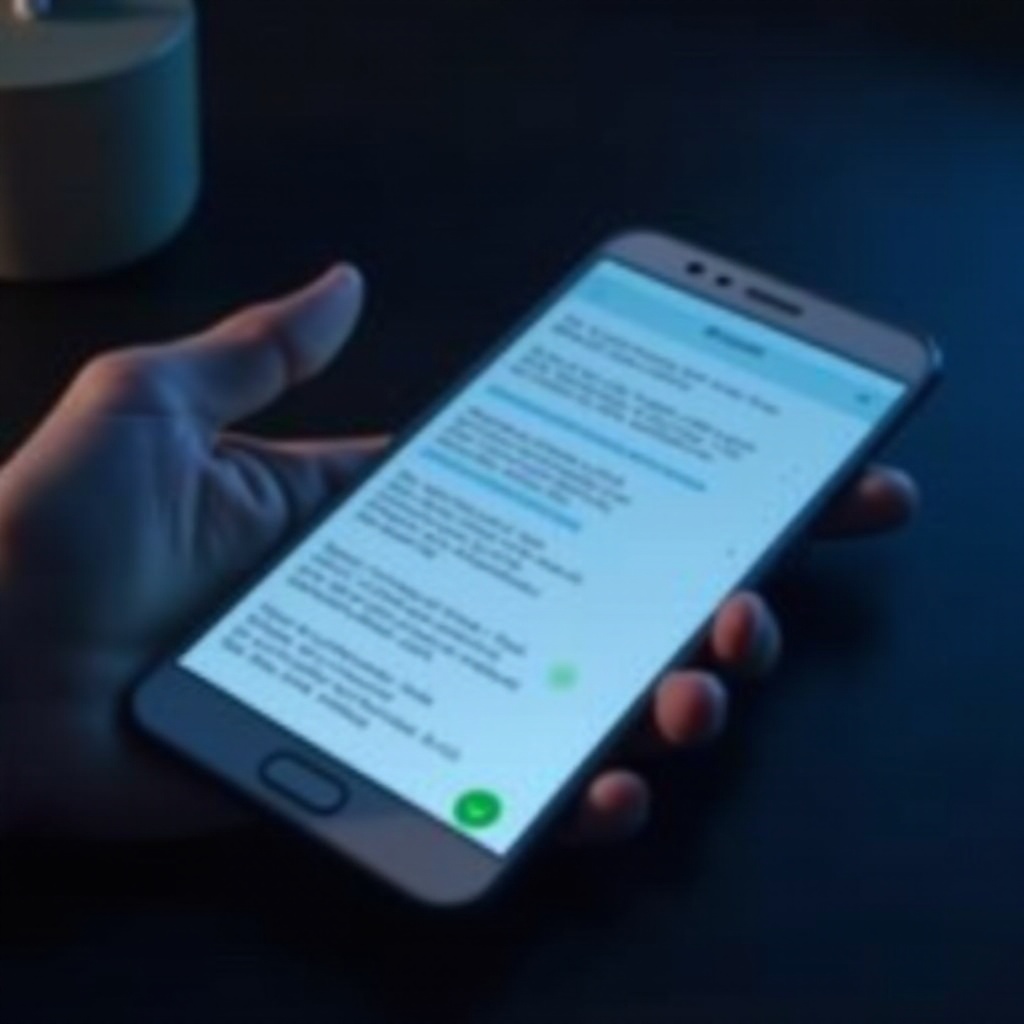
Come accedere al Clipboard sul tuo dispositivo Samsung
Accedere al clipboard su un telefono Samsung non è difficile una volta che conosci la strada. Ecco metodi semplici per accedervi:
- Utilizzo della tastiera Samsung:
- Apri un’app che richiede la digitazione, come Note o Messaggi.
- Tocca l’area di input del testo, poi cerca tre puntini o una freccia sulla tastiera.
-
Tocca questa icona per trovare ‘Clipboard’, dove vengono mostrati gli elementi memorizzati.
-
Sfruttare i pannelli Edge:
- Sui dispositivi supportati, accedi tramite la funzione Pannello Edge dalla schermata iniziale.
- Scorri per trovare ‘Clipboard’, rendendo veloce il lavoro di trovare e incollare i dati precedentemente copiati.
Con questi metodi rapidi e semplici, gestire il tuo clipboard diventa una parte intuitiva del tuo interagire con il dispositivo Samsung.
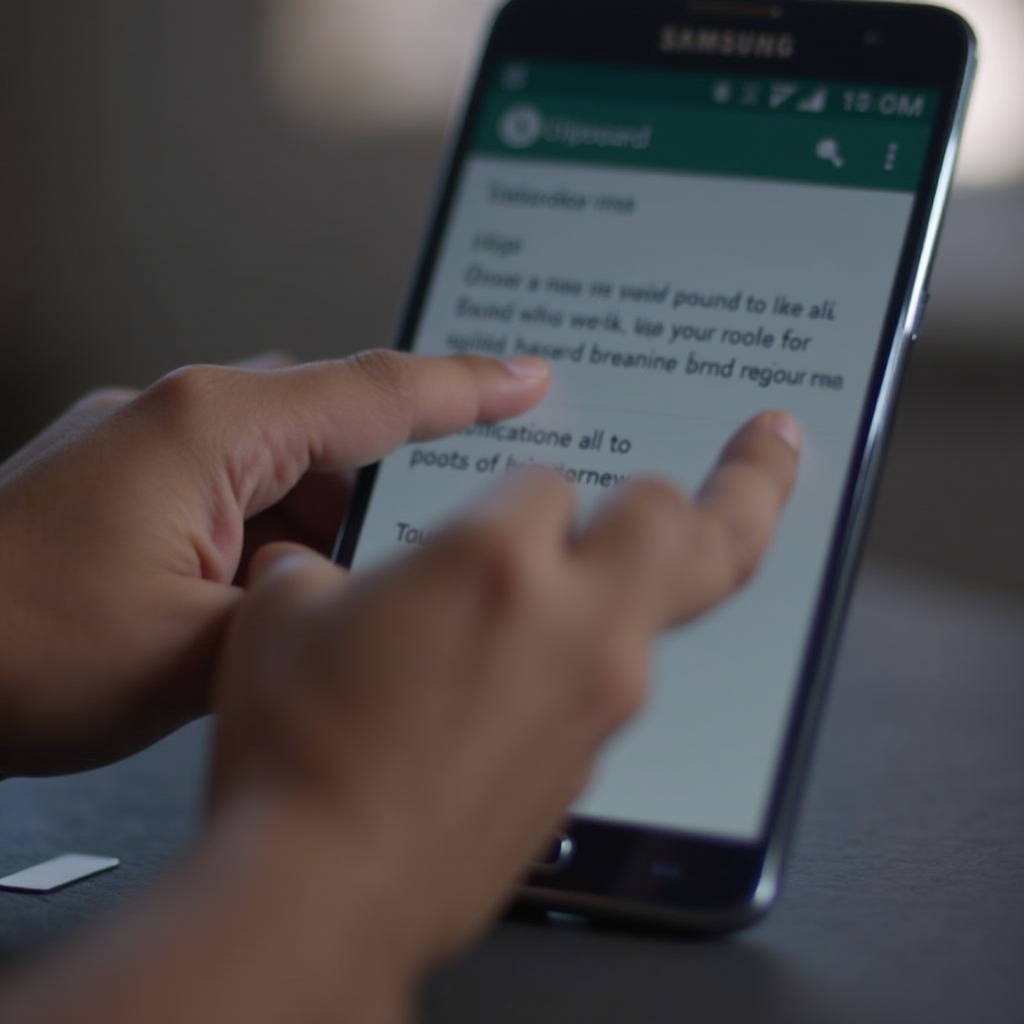
Gestire il contenuto del Clipboard in modo efficiente
Una volta che hai accesso al clipboard, gestire il suo contenuto in modo efficace è cruciale. Ecco come puoi farlo efficientemente:
- Visualizzare la cronologia del Clipboard: Con Samsung, puoi vedere più elementi memorizzati nel tuo clipboard, rendendo facile l’accesso al contenuto copiato precedentemente.
- Eliminare elementi: Per la pulizia, tocca e tieni premuto su qualsiasi voce per vedere le opzioni di eliminazione, garantendo che il tuo clipboard sia sempre riempito solo con dati rilevanti.
- Organizzare le voci: Usa funzionalità come ‘pinning’ per gli elementi essenziali, che prevengono l’eliminazione accidentale delle voci del clipboard più utilizzate.
La capacità di gestire le tue voci memorizzate in modo intuitivo assicura che il tuo clipboard rimanga uno strumento prezioso per la produttività e la facilità di accesso.
Utilizzare app di terze parti per una gestione avanzata del Clipboard
Mentre le funzioni native del clipboard di Samsung sono produttive, le app di terze parti possono fornire funzionalità aggiuntive che alcuni utenti trovano utili:
- Clipper – Clipboard Manager: Questa app estende le capacità di archiviazione, permettendo un’organizzazione e una memorizzazione più permanenti.
- Clipboard Manager: Offre mezzi semplici ma efficaci per categorizzare e cercare efficacemente tra le voci salvate.
- Clip Stack: Presenta la sincronizzazione cloud, permettendo agli utenti di gestire il contenuto del clipboard tra dispositivi con facilità.
Queste applicazioni ampliano le offerte standard di Samsung introducendo funzionalità come l’editing di massa, la sincronizzazione dei dati e capacità di ricerca avanzate.
Risoluzione dei problemi comuni con il Clipboard
A volte, l’accesso al clipboard non procede come previsto. Ecco le soluzioni ai problemi comuni:
- Clipboard mancante: Se l’accesso sembra non disponibile, controlla gli aggiornamenti dell’app tastiera poiché spesso controllano la funzionalità del clipboard.
- Più elementi persi: Verifica che la funzione di cronologia del clipboard sia abilitata per assicurarti di poter vedere e gestire più voci.
Gestire rapidamente questi intoppi manterrà operativo e fluido il tuo flusso di lavoro.
Consigli per massimizzare l’utilità del Clipboard
Ci sono modi creativi per utilizzare il clipboard che vanno oltre le azioni base di copia-incolla. Ecco alcuni:
- Composizione e modifica senza sforzo: Usa il clipboard per raccogliere più frammenti di bozza prima di consolidarli in un messaggio o documento finale.
- Raccolta di informazioni: Raccogli dati, citazioni o link web per creare appunti coerenti o tesi di ricerca direttamente sul tuo dispositivo.
- Multitasking tra app: Sposta testo o dati senza intoppi tra le app per email, social media o editing di documenti, migliorando la produttività multi-app.
Sfruttare appieno il potenziale del tuo clipboard può portare a operazioni più fluide e maggiori guadagni creativi e di produttività.
Conclusione
Il clipboard sul tuo telefono Samsung, quando utilizzato correttamente, offre significativi miglioramenti alla produttività e all’efficienza del flusso di lavoro. Sapere come localizzare, gestire e persino risolvere i problemi comuni con questa funzione garantisce che tu stia sfruttando al massimo le capacità del tuo smartphone. Sia per compiti professionali che per la messaggistica quotidiana, padroneggiare il clipboard può semplificare le tue interazioni digitali e trasformare come gestisci le informazioni sul tuo dispositivo.
Domande Frequenti
Perché non riesco a trovare i miei appunti sul mio telefono Samsung?
Assicurati di utilizzare un’app tastiera Samsung compatibile o controlla eventuali aggiornamenti software. Il software obsoleto potrebbe limitare l’accesso agli appunti.
Come posso cancellare la cronologia degli appunti su un dispositivo Samsung?
Per cancellare i tuoi appunti, accedili tramite la tastiera o il pannello Edge, tocca e tieni premuto sugli elementi, quindi seleziona elimina per rimuoverli dalla cronologia.
Posso sincronizzare i miei appunti su più dispositivi?
Sì, app di terze parti come Clipper o Clip Stack permettono di sincronizzare i dati degli appunti tra dispositivi, offrendo un’esperienza senza interruzioni.

